# 🤖 功能指南
欢迎来到小报童,下面是一些基础的操作。如有问题可以找少楠反馈。
# 注意
请务必先微信扫码关注「小报童投递」服务号,才能接收到通知和管理专栏!
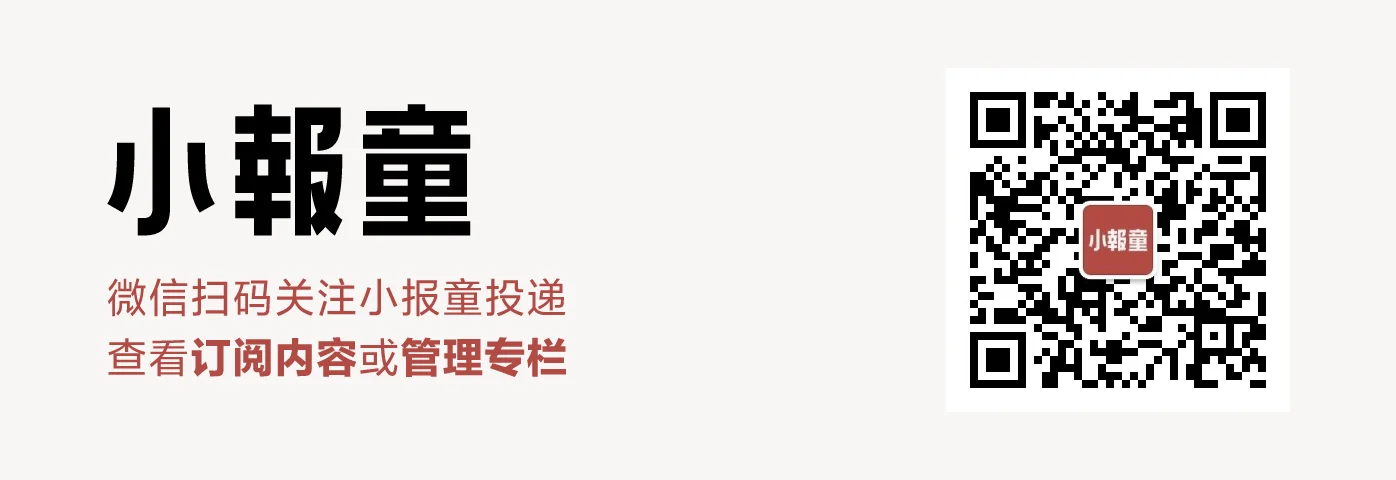
# 创作者中心
让各位创作者久等了,我们终于把小报童的创作者中心给弄上线了。你可以通过桌面浏览器访问 xiaobot.net (opens new window) 来找到登录入口。
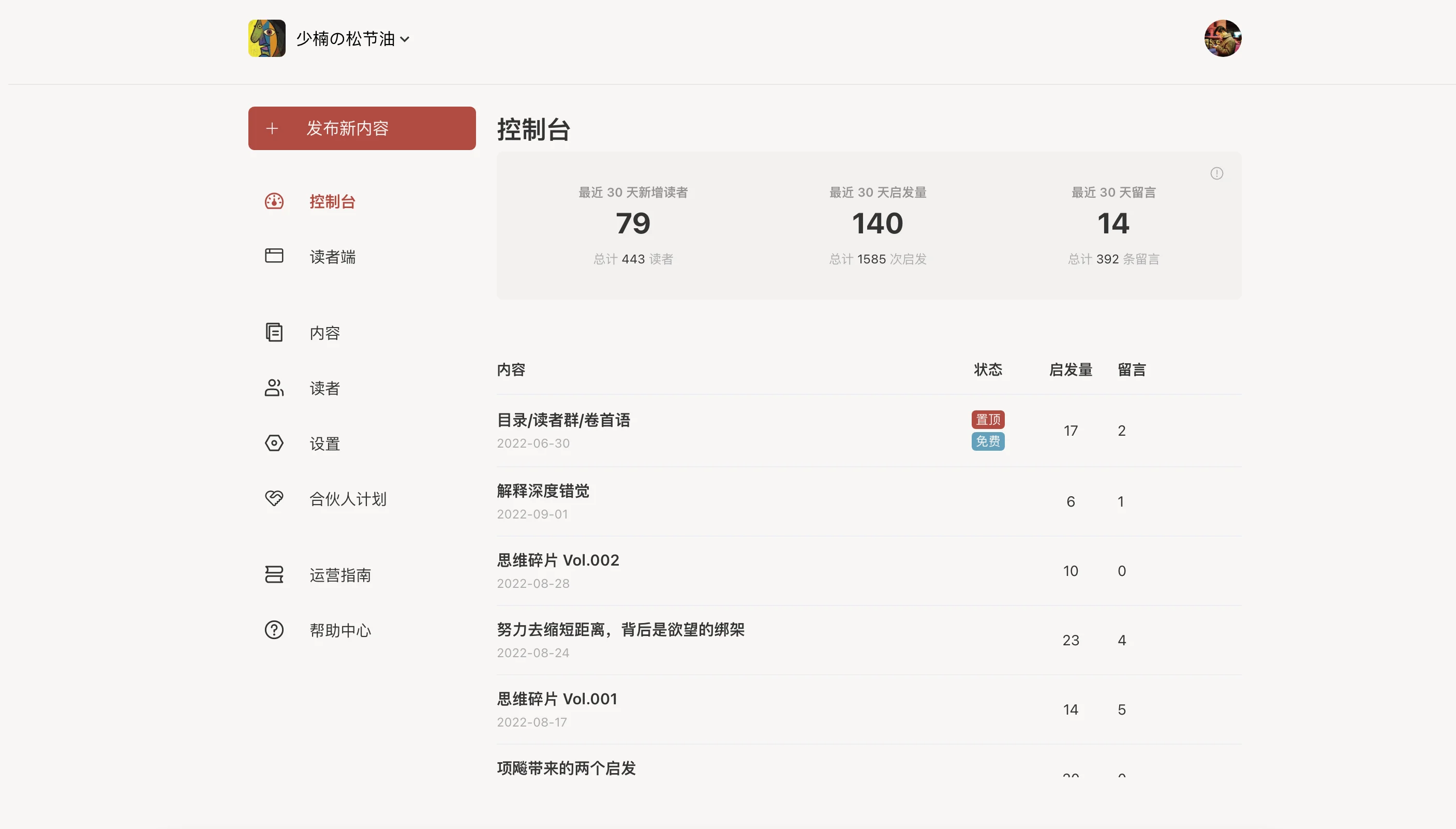
创作者中心主要解决下面的问题:
- 方便创作,毕竟多数作者还是在桌面端进行创作的,在创作者中心可以支持富文本编辑以及图文混排功能。
- 数据分析,让你直观看到专栏经营的情况。更多数据展示维度会陆续到来
- 内容管理,方便的回溯和编辑过往内容,后续会考虑支持草稿箱
- 订阅者管理,在这里能看到订阅者是谁,开通的投递渠道如何,以及到底谁最「爱」你
- 合伙人计划,让读者来帮助优质内容进行传播
# 如何编辑专栏信息
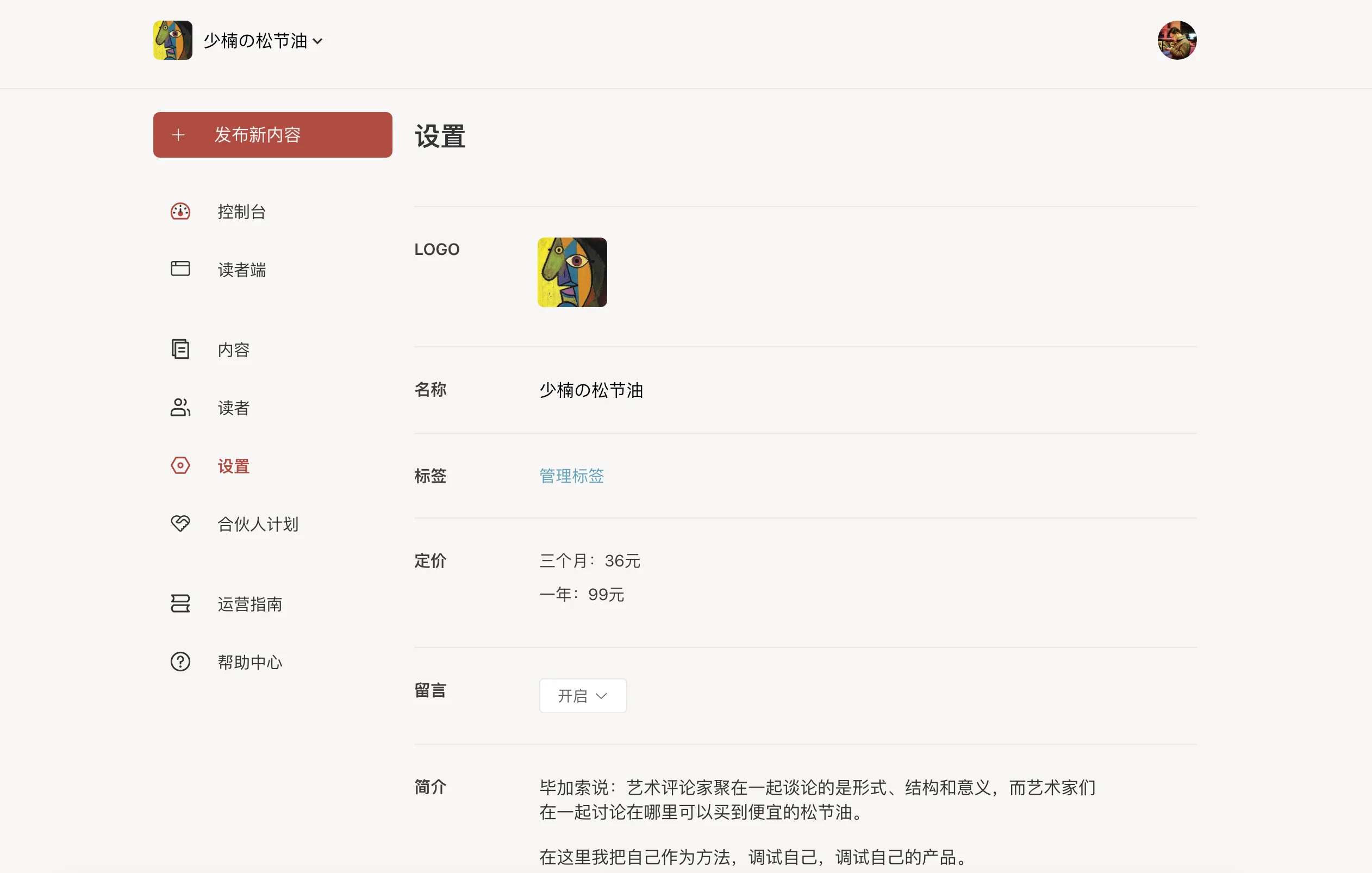
- 在创作者后台点击「设置」,进入专栏编辑页面,可以修改
- 专栏 LOGO
- 专栏名称
- 专栏定价
- 专栏简介
- 是否开启留言
- 标签展示规则
Tips 小报童支持各种外链,可以在简介部分添加你在其他地方的介绍、网站等。
# 如何创建内容
在电脑上创建:
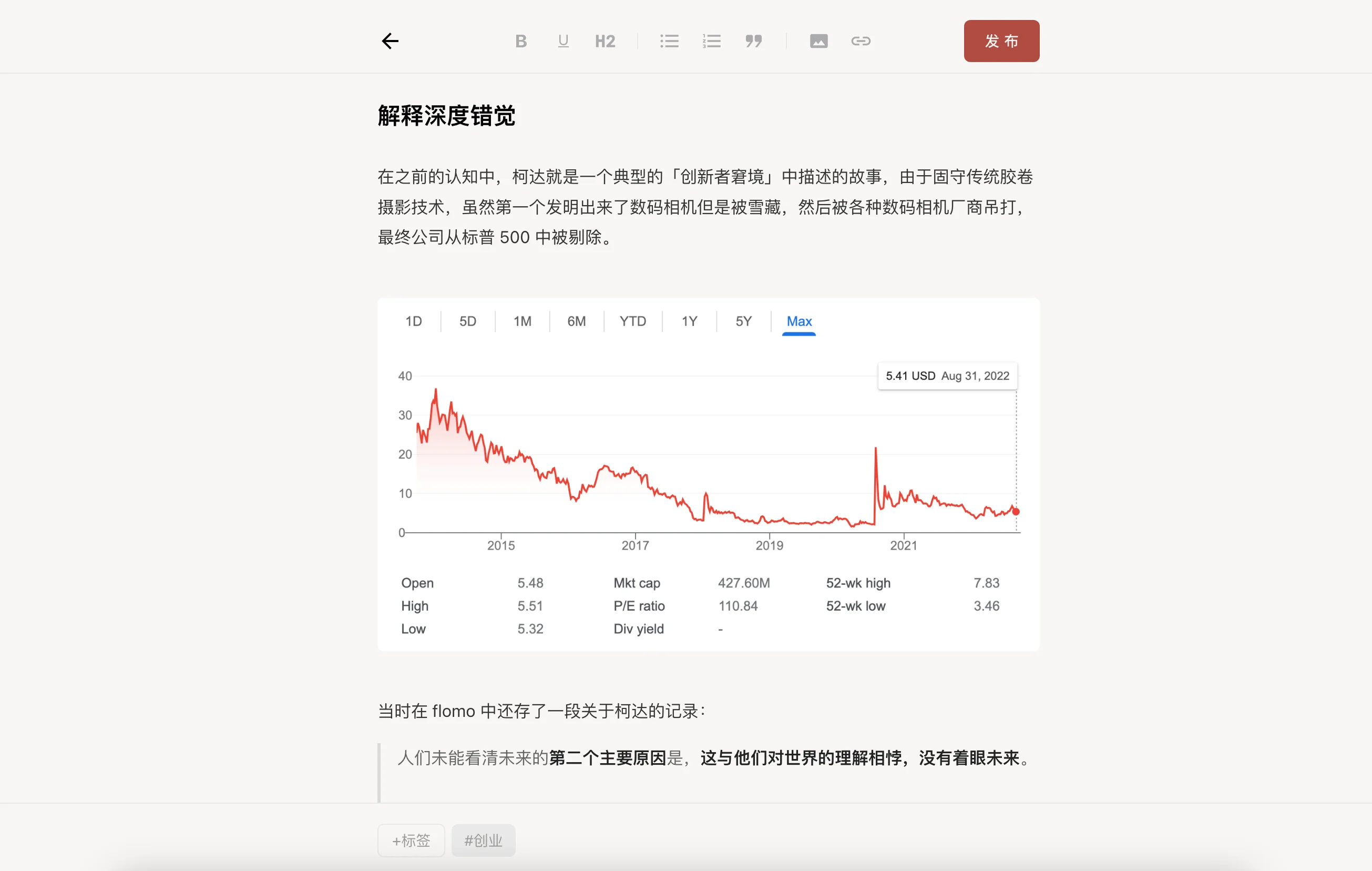
- 在浏览器 xiaobot.net ,点击「创作者中心」扫码登录
- 点击左上角「发布新内容」
- 编辑想要的内容,目前已经支持图文混排。
在手机上创建:
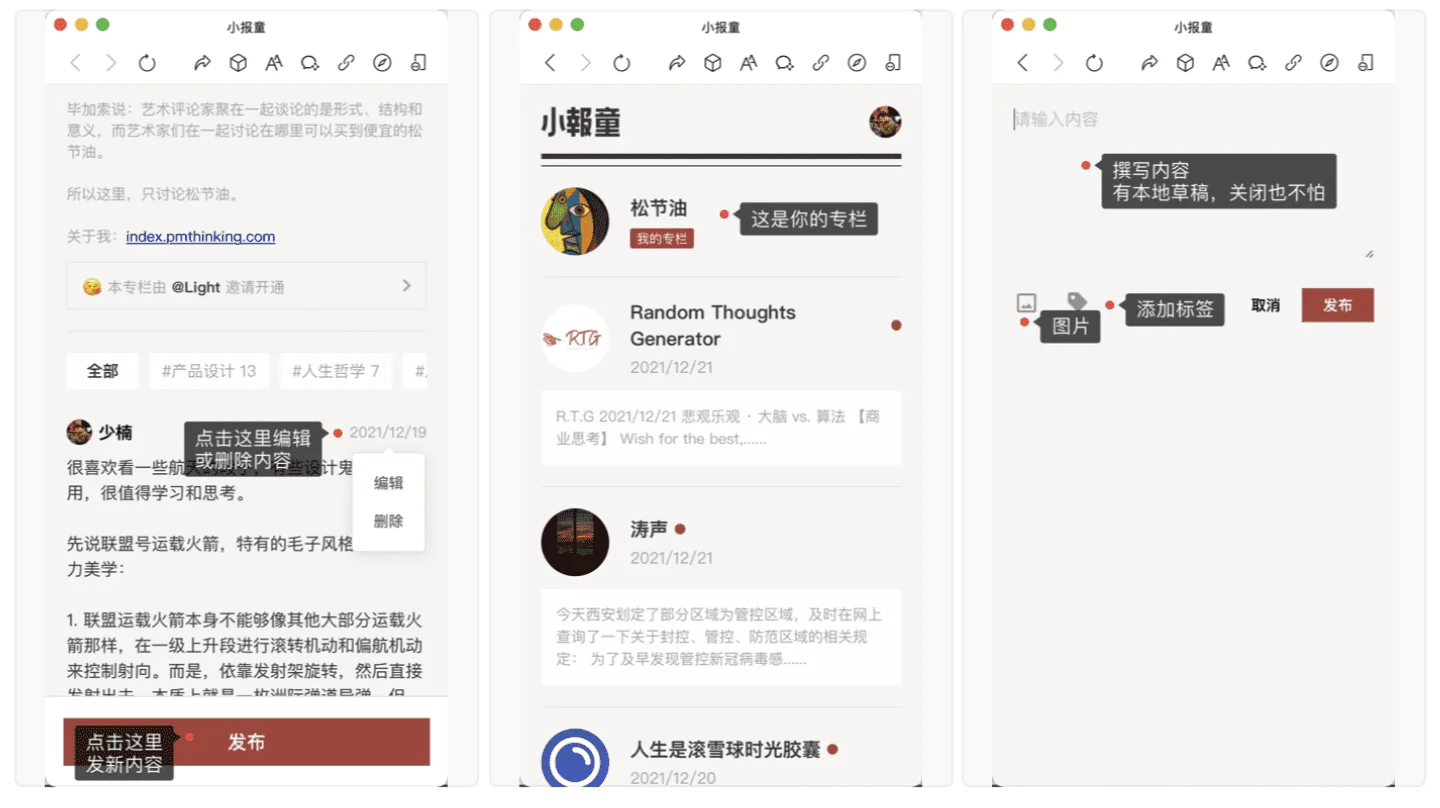
- 关注小报童服务号(可以置顶,方便再次打开)
- 点击菜单栏「小报童」
- 点击你的专栏
- 点击底部的发布按钮
Tips 考虑到小报童的定位和用户的阅读场景,建议内容不要过长。
# 如何制作内容海报分享
你可以将自己创作的内容直接生成为海报:
- 点击你想分享内容右上角的 ...
- 选择生成海报
- 选择你想要的海报样式,长按保存后转发。
海报有两种模式:预览模式,全文模式
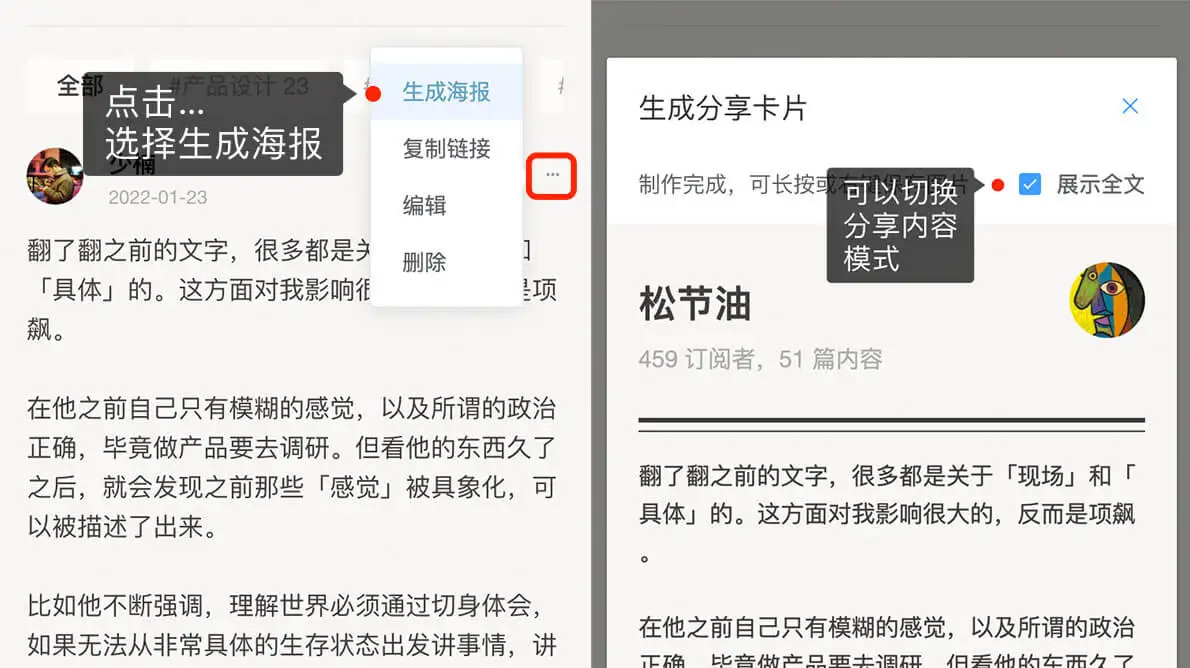
# 如何创建标签
标签能更好地让读者快速专栏的话题范围,明确定位。同时也能根据筛选,让过往内容的价值被再次挖掘。
标签没有数量限制,作者创建的标签会自动展示在主页,并且按照标签数量排序,如若有不想展示的标签,可以在专栏设置中隐藏。
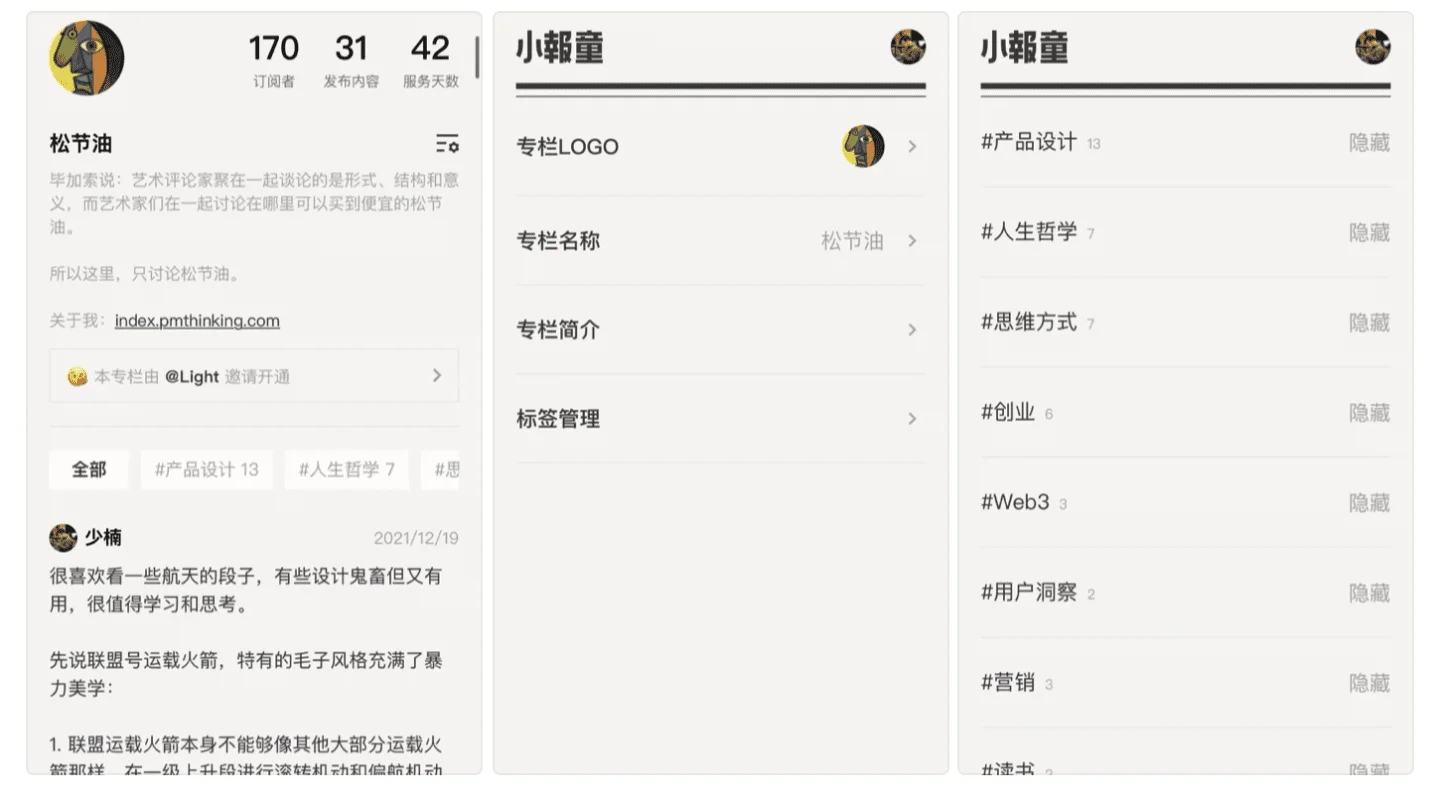
如需创建标签,则在发布界面左下角有标签按钮,点击之后可以输入任意内容作为标签。发布完成后效果如图。
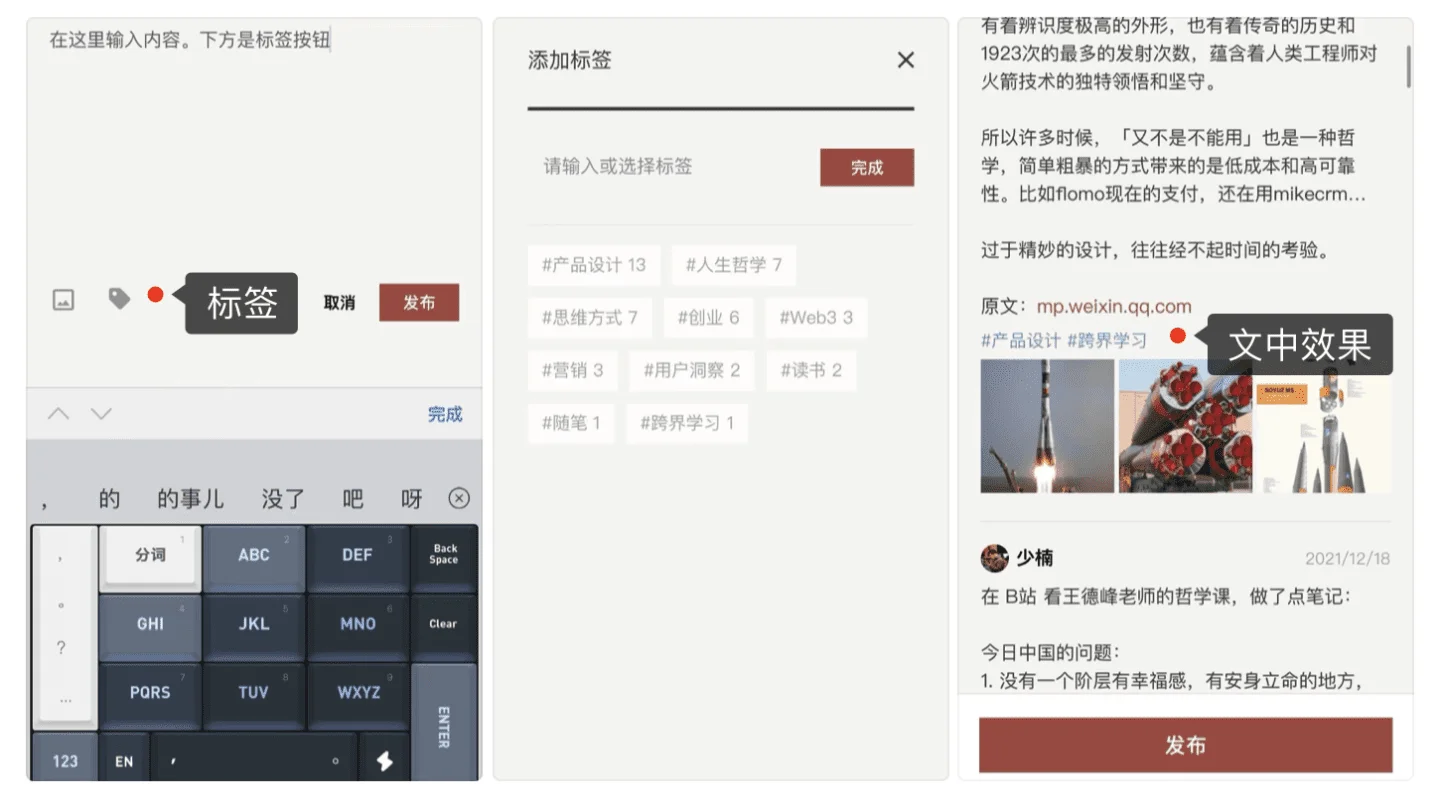
# 如何关闭留言
你可以在专栏首页的管理入口,找到留言开关。
关闭后所有的用户均不可以在任意内容下留言,但之前留言的内容还会继续保留。
# 内容如何触达到用户
- 内容点击发布后实时展示在专栏,用户可以主动通过服务号的菜单访问内容
- 默认每周五晚上 8 点通过服务号会推送更新(用户可以自行修改为每天提醒)
- 目前也支持邮件投递给绑定邮箱的用户。
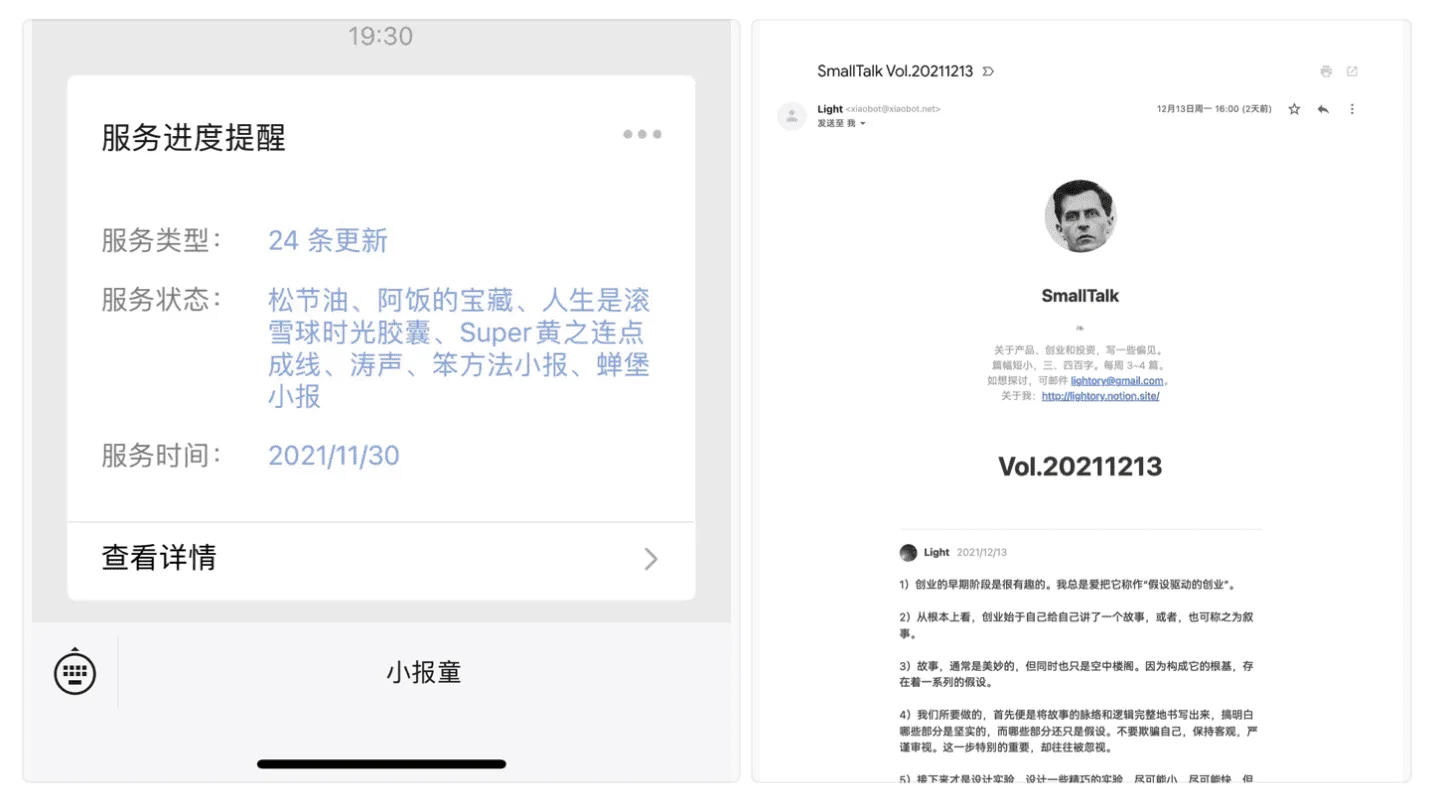
# 版权保护
为了保护创作者的内容,我们默认开启了原创保护功能。
开启后读者将无法直接复制文本及图片内容到其他平台,如需关闭,可在「创作者后台 - 设置 - 原创保护」下选择关闭该功能。
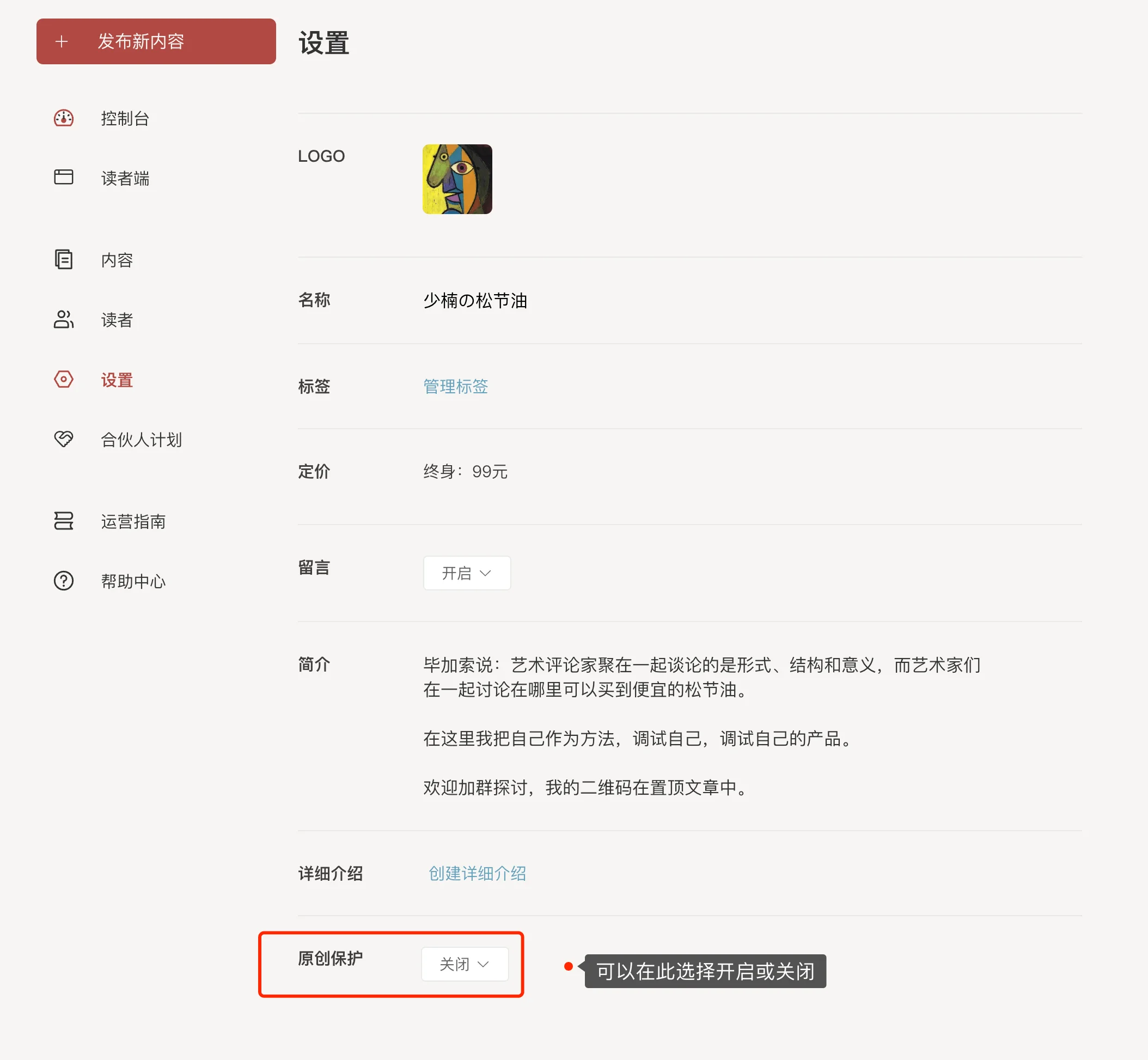
如希望进一步保护好自己的内容版权,可选择其他第三方版权保护服务(如维权骑士)。
# 关于退款
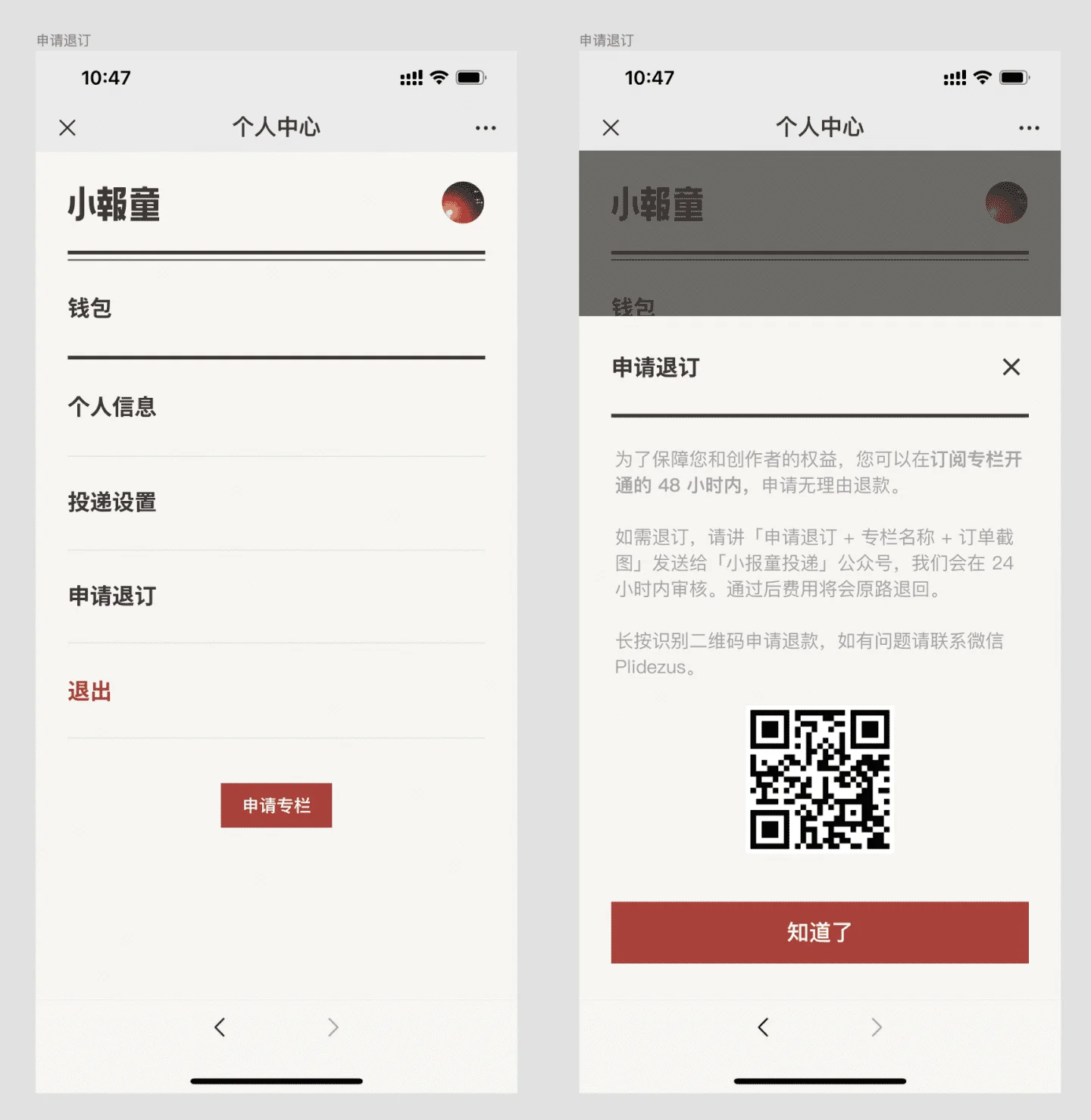
用户可在订阅后 24 小时内申请退订,审核通过后,我们将相应的报童币退回您的账户,供您在平台继续使用。请注意,报童币作为平台虚拟资产,不支持提现或退回原支付方式。
所有申请我们会人工在 48 小时内进行审核,并将原因反馈给诸位。 连续取消订阅三次,则该用户无法在平台上继续订阅。
如果你还有更多想聊的,想说的,想问的,欢迎和我们沟通
